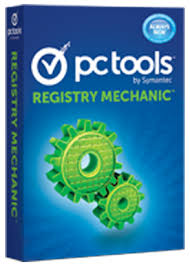Metro UI
sejak munculnya Versi terbaru Sistem Operasi dari Microsoft yaitu Windows 8 dengan tampilan kotak kotak atau Metro UI nya, banyak sekali telah kita jumpai beberapa Aplikasi/Software yang saat ini telah mengadopsi tampilan tersebut, sebut saja salah satunya sebuah Software yang bernama Iobit Advanced Systemcare yang baru baru ini telah merilis versi terbarunya, yaitu Advanced Systemcare 7, software ini juga telah mengadopsi tampilan Metro untuk UI nya,
Tapi pada kesempatan kali ini, bukan advanced systemcare 7 yang akan kita bahas, melaikan sebuah cara bagai mana kita merubah tampilan Google Chrome klasik menjadi Tampilan Metro, pastinya kita bosan bukan melihat tampilan yang terlalu kaku untuk Browser yg satu ini.
Bagai mana cara merubah tampilan Google Chrome klasik menjadi Metro ??
1.yang pertama, buka Browser Google Chrome anda.
2.Masuk ke Chrome Webstore , sebenarnya banyak sekali Ekstensi yang bisa merubah Tampilan Google Chrome menjadi tampilan metro, tapi kali ini kita akan mengunakan Ekstensi yang bernama new metrotab
3.Setelah anda mendapat atau menemukan new metrotab , silakan klik bacaan Free/Gratis pojok kiri atas.
4.tunggu beberapa saat hingga proses pemasangan Ekstensi selesai.
5.Bila telah selesai, buka new tab, dan lihat, sekarang Google Chrome anda telah merubah tampilan dari kelasik menjadi metro.
Screenshot
Selamat Mencoba :)











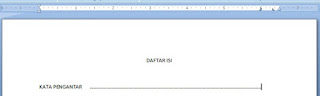

%2B(FILEminimizer)%2B(FILEminimizer)%2B(FILEminimizer).jpg)

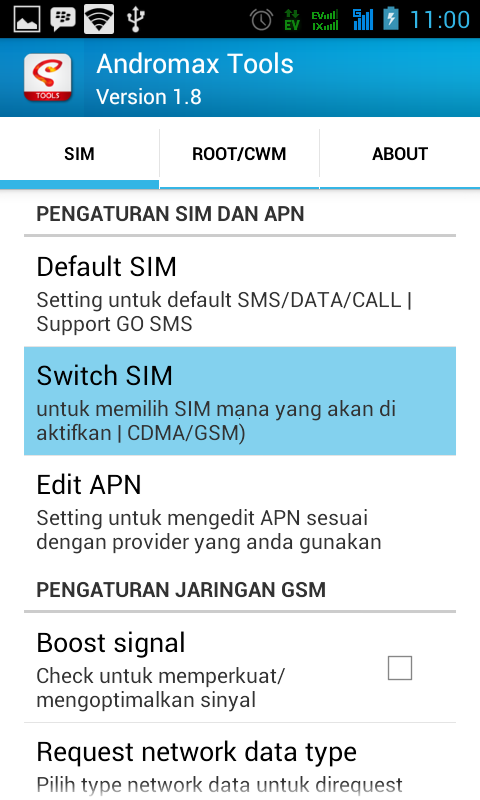

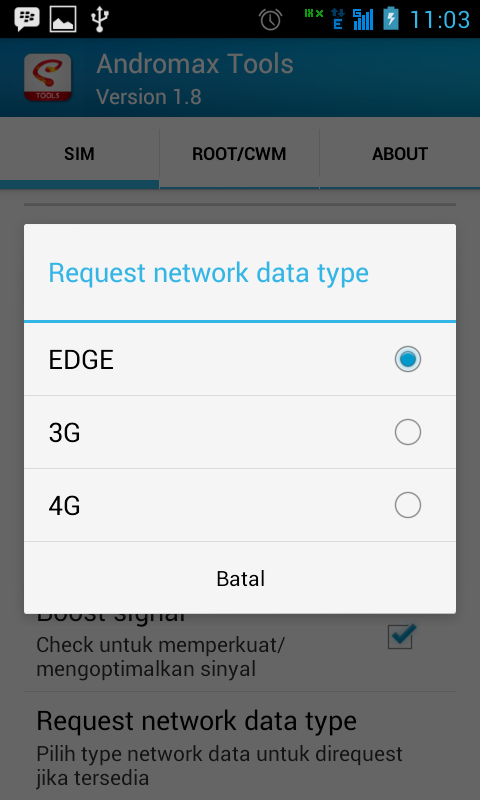



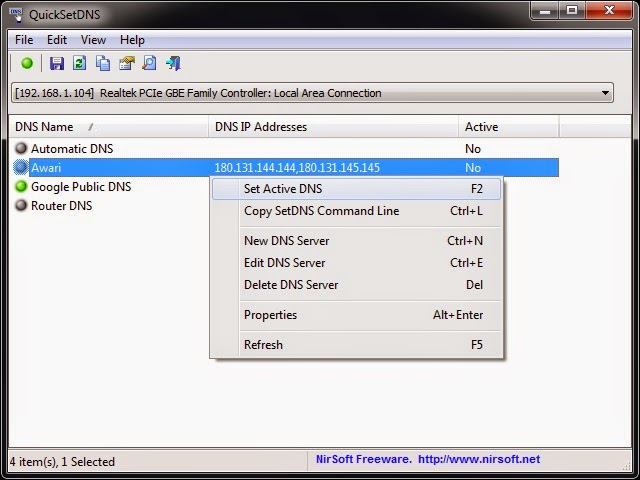
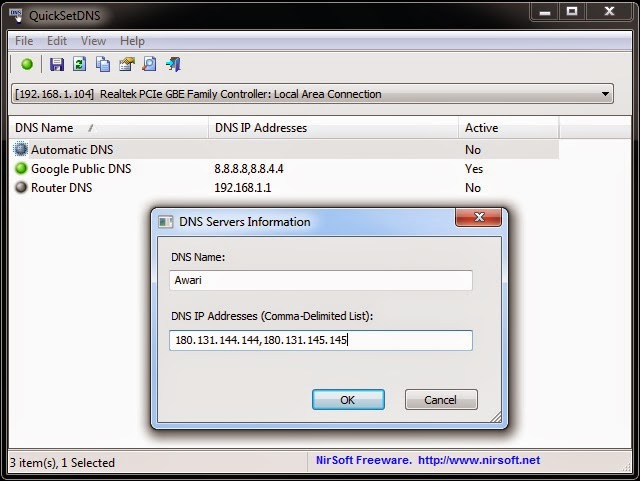







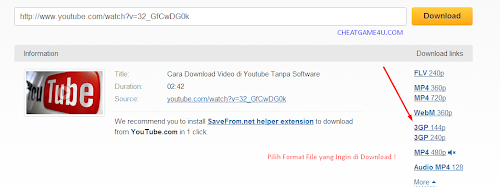
.jpg)
.jpg)
.jpg)
.jpg)
.jpg)
.jpg)
.jpg)
.jpg)
.jpg)
.jpg)
.jpg)
.jpg)
.jpg)
.jpg)